delphi皮肤使用
alphacontrols用法
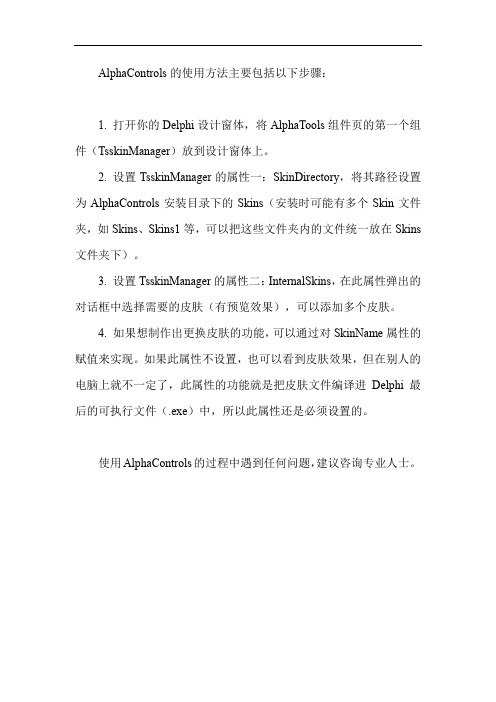
AlphaControls的使用方法主要包括以下步骤:
1. 打开你的Delphi设计窗体,将AlphaTools组件页的第一个组件(TsskinManager)放到设计窗体上。
2. 设置TsskinManager的属性一:SkinDirectory,将其路径设置为AlphaControls安装目录下的Skins(安装时可能有多个Skin文件夹,如Skins、Skins1等,可以把这些文件夹内的文件统一放在Skins 文件夹下)。
3. 设置TsskinManager的属性二:InternalSkins,在此属性弹出的对话框中选择需要的皮肤(有预览效果),可以添加多个皮肤。
4. 如果想制作出更换皮肤的功能,可以通过对SkinName属性的赋值来实现。
如果此属性不设置,也可以看到皮肤效果,但在别人的电脑上就不一定了,此属性的功能就是把皮肤文件编译进Delphi最后的可执行文件(.exe)中,所以此属性还是必须设置的。
使用AlphaControls的过程中遇到任何问题,建议咨询专业人士。
DELPHI软件修改及装上皮肤

DELPHI软件修改及装上皮肤
已有IM即时聊天软件客户端,设计好UI后准备在原来的基础上加上皮肤及加换肤功能。
另客户端需修改功能:
1、顶部菜单需做成像QQ一样一个
图标点击后展开菜单
2、顶部仿QQ移到底部。
3、底部加上动态图标,点击弹出在线下载或安装或运行软
件。
4、软件中是GBK简体中文的。
要求对话聊天窗口中运行UTF-8编码。
5、查看资料这
个界面重新布局使用DIV+CSS布局成QQ那样小窗口
6、查看资料窗口中等级及业务图标部位要求使用无组件刷新HTML更新。
目前为嵌入ASP
显示。
7、登陆界面目前为竖型。
准备多加一个方框如
本框代码早期版本有已开发好了的,只需小修改下拿过来用就可以了。
需加一个像QQ可以转换使用竖版本或方框版登陆。
8、大体就是这些。
软件测试下载的话怅号240240 密码qweqwe
修改为远程操作修改!
以上功能需要有实力有经验用户,给开发周期,及报价。
Delphi用BusinessSkinForm 做界面皮肤的使用说明
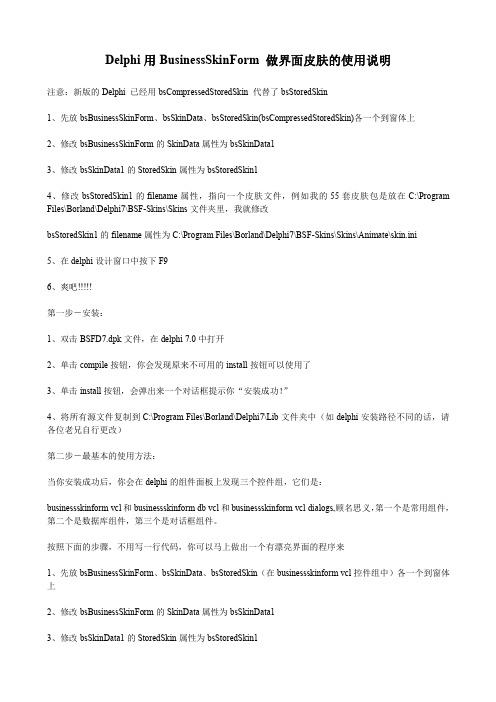
Delphi用BusinessSkinForm做界面皮肤的使用说明注意:新版的Delphi已经用bsCompressedStoredSkin代替了bsStoredSkin1、先放bsBusinessSkinForm、bsSkinData、bsStoredSkin(bsCompressedStoredSkin)各一个到窗体上2、修改bsBusinessSkinForm的SkinData属性为bsSkinData13、修改bsSkinData1的StoredSkin属性为bsStoredSkin14、修改bsStoredSkin1的filename属性,指向一个皮肤文件,例如我的55套皮肤包是放在C:\Program Files\Borland\Delphi7\BSF-Skins\Skins文件夹里,我就修改bsStoredSkin1的filename属性为C:\Program Files\Borland\Delphi7\BSF-Skins\Skins\Animate\skin.ini5、在delphi设计窗口中按下F96、爽吧!!!!!第一步-安装:1、双击BSFD7.dpk文件,在delphi7.0中打开2、单击compile按钮,你会发现原来不可用的install按钮可以使用了3、单击install按钮,会弹出来一个对话框提示你“安装成功!”4、将所有源文件复制到C:\Program Files\Borland\Delphi7\Lib文件夹中(如delphi安装路径不同的话,请各位老兄自行更改)第二步-最基本的使用方法:当你安装成功后,你会在delphi的组件面板上发现三个控件组,它们是:businessskinform vcl和businessskinform db vcl和businessskinform vcl dialogs,顾名思义,第一个是常用组件,第二个是数据库组件,第三个是对话框组件。
DELPHI控件使用说明

Delphi更新/控件/辅助工具安装指引
赖正雄、何敏生2007-11-15
【附录】:
一、控件的基本按照方法:
1、EXE程序安装包,双击后依提示安装;
2、对于单个控件,Componet-->install component..-->PAS或DCU文件-->install;
3、对于带*.dpk文件的控件包,File-->Open(下拉列表框中选*.dpk)-->install即可;
4、对于带*.bpl文件的控件包,Install Packages-->Add-->bpl文件名即可;
5、如果以上Install按钮为失效的话,试试Compile按钮;
6、是run time lib则在option下的packages下的runtimepackes加之。
【说明】:如果编译时提示文件找不到的话,一般是控件的安装目录不在Delphi的Lib目录中,有两种方法可以解决:
1、反安装的源文件拷入到Delphi的Lib目录下;
2、或者Tools-->Environment Options中把控件源代码路径加入到Delphi的Lib目录中即可。
注意:所安装的控件是否与你所用的Delphi版本相适应。
二、控件的卸载:
component--install packages--欲删除控件名--remove。
skinengine delphi示例 -回复

skinengine delphi示例-回复皮肤引擎是一种在Delphi开发中常用的工具,能够方便地实现界面的定制化和个性化。
本文将介绍皮肤引擎的基本概念,并以中括号内的内容为主题,逐步详细解答。
1. 什么是皮肤引擎?皮肤引擎是一种用于定制化界面的技术工具,它允许开发人员通过切换不同的皮肤来改变应用程序的外观。
通过皮肤引擎,开发者可以将应用程序与特定的视觉设计风格相匹配,使应用程序具有更好的用户体验。
在Delphi中,很多皮肤引擎可供选择。
2. 如何使用皮肤引擎?为了使用皮肤引擎,首先需要将皮肤引擎的相关文件添加到Delphi项目中。
通常,皮肤引擎提供了一个运行时库,以及一些皮肤文件(通常是XML格式的配置文件和图像文件)。
在Delphi的设计器中,可以将皮肤引擎的运行时库添加到项目中的组件库中,然后在设计时或运行时使用这些组件。
3. 如何获得不同的皮肤?一般来说,皮肤引擎提供了一些默认的皮肤选择,开发者可以从中直接选择或自定义。
某些皮肤引擎还提供了在线皮肤库,开发者可以在其中下载其他开发者分享的皮肤。
此外,开发者也可以通过自己的设计或外包设计来创建自定义皮肤。
4. 如何切换不同的皮肤?皮肤引擎通常提供一个属性或方法来切换不同的皮肤。
在Delphi中,开发者可以通过在代码中设置一个皮肤引擎的属性,或者在设计器中选择皮肤引擎的属性来切换皮肤。
当切换皮肤时,皮肤引擎会自动根据皮肤配置文件中的信息来重新绘制界面。
5. 如何自定义皮肤?除了使用皮肤引擎默认提供的皮肤外,开发者还可以自定义皮肤以满足特定需求。
通常,自定义皮肤需要进行一些界面元素的设计,比如按钮、标签、文本框等。
开发者可以使用图像编辑软件创建自己的皮肤图像,并将其与皮肤引擎的配置文件进行关联。
6. 皮肤引擎的优缺点是什么?皮肤引擎的优点是可以轻松地实现界面的个性化和定制化,提高应用程序的用户体验。
通过切换不同的皮肤,开发者可以让应用程序适应不同的用户群体和场景。
Skin++皮肤在Delphi6、7中的安装及使用方法

Skin++ 皮肤在Delphi6/7中的安装、使用一、概述Skin++是一款通用的软件换肤套件,目前支持各种版本操作系统,Windows9x、Windows2000、WindowsXP、Windows2003、WindowsVista。
该皮肤支持各种开发语言,Visual C++、Visual C++.Net、Visual Basic 6 、Visual 、C#、PowerBuilder、Delphi、C++Builder、易语言等。
其破解版的DLL下载地址:/source/841870二、调用形式说明Skin++ For Delphi VCL.Win32 以标准DLL形式存在,文件名称为:SkinPPBorland.DLL 。
在Delphi中调用标准DLL可以静态调用也可以动态调用。
为了方便用户对Skin++ DLL的静态调用,我们提供了模块:SkinPPDelphi.pas.用户只要将该文件加入自己的工程中,就可以进行Skin++的调用了。
Skin++将程序用到的所有图片资源和皮肤配置全部包装在*.ssk文件中。
本例中用到皮肤文件PixOS.ssk.三、安装1 新建一个Application,保存工程并取名称为TestSkinPPDelphi62. 拷贝下列文件到该工程目录下SkinPPBorland.dll、SkinPPDelphi.pas、PixOS.ssk3. 添加模块SkinPPDelphi.pas到工程中4. 打开程序总入口.5. 在Application.Initialize;下方写上sppLoadSkin(‘PixOS.ssk’,False);6. 按F9,程序运行如下图:至此,Skin++调用成功!经试验,Delphi7的安装、使用同此。
Delphi7皮肤控件的安装及使用过程
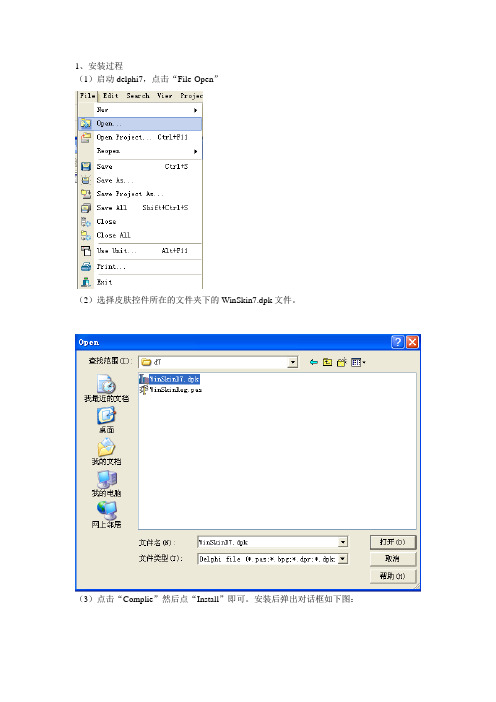
1、安装过程
(1)启动delphi7,点击“File-Open”
(2)选择皮肤控件所在的文件夹下的WinSkin7.dpk文件。
(3)点击“Complie”然后点“Install”即可。
安装后弹出对话框如下图:
(4)安装后工具栏添加一个皮肤控件:如下:
(5)编译项目时“File not found: 'WinSkinStore.dcu”错误的解决办法:
把这个包下所有的DCU文件全拷到你的DLEPHI安装目录下delphi\lib下面就可以了。
我的安装目录如下:C:\Program Files\Borland\Delphi7\Lib
经测试,使用将dcu文件Copy到Lib目录下的方法是可以的。
编译正常了。
或者:
(在delphi的Tools->envirenment options->library->library paths中加上你
WinSkinStore, WinSkinData文件所在路径,原理同上。
)
2、使用过程:
该控件组包括两个控件:
SkinData和SkinStore。
下面开始使用SkinData即可进行皮肤的更换。
SkinStore用于更深层次的使用。
在窗体上添加SkinData后,设置属性:SkinFile为你的皮肤文件(即.skn文件)。
然后设置Active 为true即可。
(其它属性不用做修改)如下图:
DEMO运行效果如下:。
Delphi7.0第三方皮肤控件及使用方法

这个是没做任何设置只使用了皮肤控件的效果,至少比原来的好看多了,这个就要借助第三方的一个控件了,这边没办法上传附件,我给大家一个免费下载的连接
这个是我上传到CSND的三方软件,是不用积分的。
/detail/rongbelle/5431491
打开文件夹,找到WinSkinD7.dpk——单击install 《完成安装》
安装完后、
1、讲Skin7.0文件复制到Delphi安装目录文件夹Delphi下
2、将"vclskin2.60 For Delphi7 Cracked"文件夹下的所以文件拷贝到delphi目录下的lib文件中(记得备份lib文件撒~~)
(必须完成这两步,不然使用中会有问题)
完成后打开delphi
控件栏最后面会多一个VCLskin控件
拖拉里面的SkinData
把Active属性设置为true
通过Skinstore选择你的皮肤(就是刚复制到Delphi文件夹下的Skin7.0中的skins文件夹中的文件)
然后运行就可以看到你梦寐以求的皮肤啦,俺特别喜欢那个mxskin24诶个人喜好哈一个一个试试。
delphi常用属性说明和使用方法

常用【属性】Action:该属性是与组件关联的行为,允许应用程序集中响应用户命令Anchors:与组件连接的窗体的位置点Align:确定组件的对齐方式AutoSize:确定组件是否自动调整其大小BiDiMode:(所有组件)为从右向左写的语言提供支持BoundsRect:定义组件边框矩形(只适用于运行时)Borderwidth:(窗口化组件)边框的宽度BorberStyle:设置组件边框形状(样式)Brush:可确定组件的风格和颜色Caption:使用该属性可指定标注组件的文本字符串ClassName:该方法可得到对象的类名,我一直用它来得到数据库中字段的类型,在其它的方面还没有用到ClientHeight:可读取和设置组件客户区域的像素高度ClientRect:可返回组件客户区的大小,为一个矩形ClientWidth:可读取和设置组件客户区域的像素宽度Color:组件的背景颜色Components:列出了该组件中所有的子组件,并可以对它们进行访问ComponentIndex:(所有组件)当前组件在其主组件所有的从组件列表中的位置(只适用于运行时) ComponentCount:显示该组件拥有的子组件数 (只适用于运行时)Constraints:(所有组件)在改变大小操作期间限定组件)的最大与最小尺寸ConstrolCount:(所有组件)当前组件的子组件数目(只适用于运行时)Controls:(所有组件)当前组件的子组件数组(只适用于运行时)Create:构造一个对象实例,分配内存,并不初始化Ctrl3D:设置组件边框是否为3D模式,若BORDERSTYLE设置为BSNONE则此属性无效Cursor:指定指针的图像(鼠标经过组件时光标所显示的形状)Destroy:销毁一个对象实例DragCursor:拖动时,鼠标的形状DragKing:可获取或设置组件是拖动还是停靠操作,分别对应Drag和DockDragMode:设置组件拖动模式。
易语言皮肤模块使用步骤

易语⾔⽪肤模块使⽤步骤
由于易语⾔默认⽪肤不是很好看,所以有的⽹友就想给易语⾔换⽪肤,那么本经验就来⼩谈下怎么更换易语⾔⽪肤
1、选择左侧的程序选项卡
2、双击“模块引⽤表”
1、在打开的对话框内选择下载完成的⽪肤模块
1、双击已经加载进来的⽪肤模块
2、查看⽪肤模块的相关信息
1、输⼊“加载⽪肤”命令
2、点击下⽅的“提⽰”⾯板,查看该命令的调⽤⽅法(我此处选择13,使⽤中国风的⽪肤)
1、点击预览按钮或者按下F5键,看来⽪肤的效果
6、也可以设置⽪肤的Aero效果,该效果应⽤后会使标题变成半透明,具体设置请查看命令使⽤说明。
Delphi_常用属性说明和使用方法
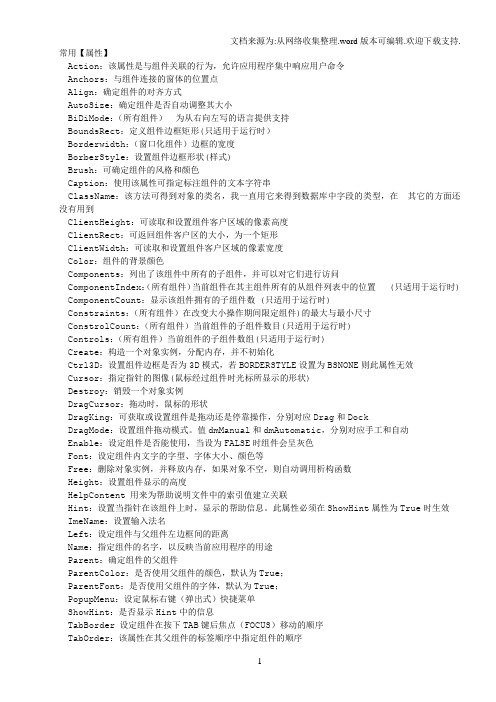
常用【属性】Action:该属性是与组件关联的行为,允许应用程序集中响应用户命令Anchors:与组件连接的窗体的位置点Align:确定组件的对齐方式AutoSize:确定组件是否自动调整其大小BiDiMode:(所有组件)为从右向左写的语言提供支持BoundsRect:定义组件边框矩形(只适用于运行时)Borderwidth:(窗口化组件)边框的宽度BorberStyle:设置组件边框形状(样式)Brush:可确定组件的风格和颜色Caption:使用该属性可指定标注组件的文本字符串ClassName:该方法可得到对象的类名,我一直用它来得到数据库中字段的类型,在其它的方面还没有用到ClientHeight:可读取和设置组件客户区域的像素高度ClientRect:可返回组件客户区的大小,为一个矩形ClientWidth:可读取和设置组件客户区域的像素宽度Color:组件的背景颜色Components:列出了该组件中所有的子组件,并可以对它们进行访问ComponentIndex:(所有组件)当前组件在其主组件所有的从组件列表中的位置(只适用于运行时) ComponentCount:显示该组件拥有的子组件数 (只适用于运行时)Constraints:(所有组件)在改变大小操作期间限定组件)的最大与最小尺寸ConstrolCount:(所有组件)当前组件的子组件数目(只适用于运行时)Controls:(所有组件)当前组件的子组件数组(只适用于运行时)Create:构造一个对象实例,分配内存,并不初始化Ctrl3D:设置组件边框是否为3D模式,若BORDERSTYLE设置为BSNONE则此属性无效Cursor:指定指针的图像(鼠标经过组件时光标所显示的形状)Destroy:销毁一个对象实例DragCursor:拖动时,鼠标的形状DragKing:可获取或设置组件是拖动还是停靠操作,分别对应Drag和DockDragMode:设置组件拖动模式。
CAD基础Delphi使用方法

Xi'an Jiaotong Un
数据表〔Table〕
常用方法:
Append:添加一条记载。 Insert:拔出一条记载。 Post:提交〔写入〕一条记载。 Delete 〔Edit〕 :删除(shānchú)〔编辑〕一条记载。 First〔Last〕 :定位第一条〔最后一条〕记载。 Next 〔Prior〕 :定位下一条〔上一条〕记载。
组件(zǔ jiàn)的分类
可视组件(zǔ jiàn): 组件(zǔ jiàn)在软件的运转中是可 见的。
例如:按钮、输入框等。
非可视组件(zǔ jiàn):
组件(zǔ jiàn)在软件的运转中是不
可见的。
例如:数据库中的一些组件(zǔ
jiàn)。 2021/11/10
第二十四页,共32页。
Xi'an Jiaotong Univ
2021/11/10
第十一页,共32页。
Xi'an Jiaotong Uni
ቤተ መጻሕፍቲ ባይዱ
窗体 Form
是每个Delphi运用顺序的基础,是放置 Delphi组件的容器,是Windows运用顺 序的背景。 每设计一个(yī ɡè)窗体,将发作两个相 对应的文件:扩展名为〝dfm〞和〝pas 〞。
dfm:窗体的结构文件,描画了窗体及 组件的参数,如位置、大小等。
2021/11/10
第十五页,共32页。
Xi'an Jiaotong Uni
Delphi对象(duìxiàng) 监视器例如
属性 (shǔxì
n标g)题 (biāo tí) 属性
事情
点击按钮
2021/11/10
第十六页,共32页。
Xi'an Jiaotong Un
Delphi用BusinessSkinForm 做界面皮肤的使用说明

Delphi用BusinessSkinForm 做界面皮肤的使用说明注意:新版的Delphi 已经用bsCompressedStoredSkin 代替了bsStoredSkin1、先放bsBusinessSkinForm、bsSkinData、bsStoredSkin(bsCompressedStoredSkin)各一个到窗体上2、修改bsBusinessSkinForm的SkinData属性为bsSkinData13、修改bsSkinData1的StoredSkin属性为bsStoredSkin14、修改bsStoredSkin1的filename属性,指向一个皮肤文件,例如我的55套皮肤包是放在C:\Program Files\Borland\Delphi7\BSF-Skins\Skins文件夹里,我就修改bsStoredSkin1的filename属性为C:\Program Files\Borland\Delphi7\BSF-Skins\Skins\Animate\skin.ini5、在delphi设计窗口中按下F96、爽吧!!!!!第一步-安装:1、双击BSFD7.dpk文件,在delphi 7.0中打开2、单击compile按钮,你会发现原来不可用的install按钮可以使用了3、单击install按钮,会弹出来一个对话框提示你“安装成功!”4、将所有源文件复制到C:\Program Files\Borland\Delphi7\Lib文件夹中(如delphi安装路径不同的话,请各位老兄自行更改)第二步-最基本的使用方法:当你安装成功后,你会在delphi的组件面板上发现三个控件组,它们是:businessskinform vcl和businessskinform db vcl和businessskinform vcl dialogs,顾名思义,第一个是常用组件,第二个是数据库组件,第三个是对话框组件。
delphi的精美界面设计

Delphi界面设计专辑[前言:]界面的美观和用户亲和性是应用软件成功的首要条件,因此界面往往是程序员最费心的地方。
在这个专辑中,将向读者全面介绍Delphi中界面设计的原则和技巧窗体设计制作固定大小的Form固定的Form像一个对话框,何不试试下面的语句巧用Delphi制作溅射屏幕精心编写的WINDOWS程序显示启动注意事项,称之为溅射屏幕(splash screen)。
利用一点儿小小的内容,即可给程序的显示添加不少色彩LED数码管仿真显示程序在电子设备上广泛地使用LED数码管显示数据,在许多应用软件中也经常模拟LED数码管显示数据,使程序画面看起来很有特色菜单设计DELPHI中自适应表单的实现我们知道,屏幕分辨率的设置影响着表单布局,假设你的机器上屏幕分辨率是800*600,而最终要分发应用的机器分辨率为640*480,或1024*768,这样你原先设计的表单在新机器上势必会走样作非常规程序菜单掌握delphi高级秘籍大家可能见过诸如金山毒霸,瑞星杀毒,以及五笔输入法等等在系统托盘(即右下角有时间和输入法图标的地方)在的控制菜单,而在正常的任务栏(即屏幕最下方的“开始”按钮的右边的各式各样)中却不出现按钮的程序,即我们常说的在后台运行的程序用Delphi制作动态菜单所谓动态菜单是指菜单项随着程序的操作变化而变化。
现在,我们用Delphi来实现这一功能,具体步骤如下工具栏和状态条为Windows窗口标题栏添加新按钮对于我们熟悉的标准windows窗口来讲,标题栏上一般包含有3个按钮,即最大化按钮,最小化按钮和关闭按钮。
你想不想在Windows的窗口标题栏上添加一个新的自定义按钮用Delphi4实现风Word97格的工具栏用过Word97的人对它的工具栏印象很深刻,因为它的风格很“酷”,同样IE4.0的工具栏也有类似的风格,Win98的出现,使这种风格的工具栏得到了推广如何隐藏和显示Windows的任务条如果隐藏和显示Windows的任务条?仅仅调用以下的函数就可以.其他技巧Delphi利用Windows GDI实现文字倾斜在Delphi开发环境中,文字的输出效果一般都是头上脚下的"正统"字符,如何输出带有一定倾斜角度的文字以达到特殊的显示效果呢Delphi之三十六计之界面篇设置状态栏面板对象的Style为OwnerDraw,并在状态栏对象的DrawPanel事件中书写以下代码利用COM技术实现外壳扩展的属性页当用户在资源管理器中调用右键菜单时,会显示一个"属性"菜单项,点击属性菜单项会显示一个属性页,用户可以获得甚至修改文件信息制作固定大小的Form固定的Form像一个对话框,何不试试下面的语句?C++ Builder请参照Delphi的例子Delphi您可以覆写CreateParams() 这个TWinControl 的虚拟程序, 改变form的wc.Stylee, 将WS_SYSMENU 这个旗标解除, 这样, 就不会有左上角的SystemMenuBox 了.至於不能移动.缩小/放大, 可以自已拦下WM_NCHITTEST, 然後一概回应滑鼠点在视窗Client 区域, 相信这个视窗就呆呆的不会动了.详情可以查一下Win32API Help 的CreateWindow() 与WM_NCHITTEST 的说明.unit Unit1;interfaceusesWindows, Messages, SysUtils, Classes, Graphics, Controls,Forms, Dialogs, StdCtrls;typeTForm1 = class(TForm)Button1: TButton;procedure Button1Click(Sender: TObject);private{ Private declarations }procedure WMNCHitTest(var Msg: TMessage); message WM_NCHITTEST;protectedprocedure CreateParams(var Params: TCreateParams); override;public{ Public declarations }end;varForm1: TForm1;implementation{$R *.DFM}巧用Delphi制作溅射屏幕精心编写的WINDOWS程序显示启动注意事项,称之为溅射屏幕(splash screen)。
BussinessSkinForm入门教程
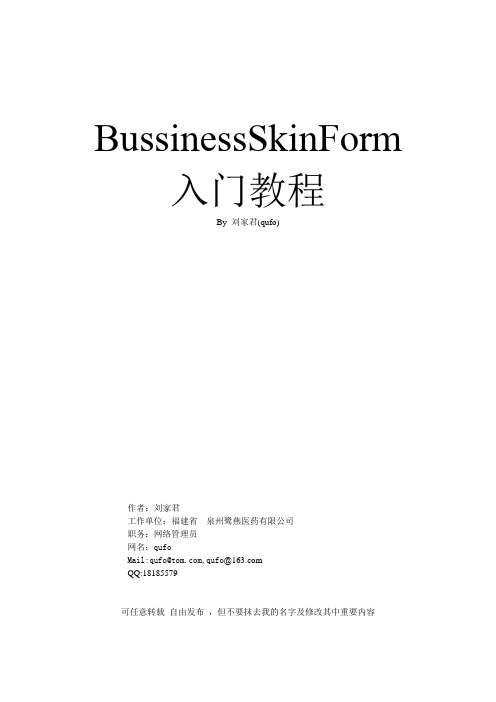
BussinessSkinForm 入门教程By 刘家君(qufo)作者:刘家君工作单位:福建省泉州鹭燕医药有限公司职务:网络管理员网名:qufoMail:qufo@,qufo@QQ:18185579可任意转载自由发布,但不要抹去我的名字及修改其中重要内容序言BussinessSkinForm是Almdev公司()出品的一套皮肤控件,可以方便地美化程序界面,支持随时更新界面及自定义界面,现已有超过80套的皮肤可用。
并且可以利用自带的皮肤编辑器生产自定义的皮肤。
本文档只提供入门级的教程,使“菜鸟”级的人物可以选学先看。
更多的使用方法见其自带的demo和帮助,我将把demo和本文档打包在一起。
第一章:下载安装一、下载此控件在各大delphi控件下载站都有,并且是破解+中文的。
如有可能,请支持正版。
(可到定制订单)。
下面我们以在下载得到的控件为例。
二、安装1.下载得到的大部分为压缩文件,用解压缩程序将它解开后可以得到源代码及安装包,如下图注:我已安装Delphi 8 所以DPK 的图标跟delphi 7中DPK图标不一样。
2.启动Delphi 我们以Delphi 7 为例。
然后通过菜单File -> Open Project 导航到压缩得到BSFD7.dpk 路径,并选择以打开此包,如图:3.点Compile 按钮,Compile 完成后Install 按钮变得可点。
点击Install 按钮即可把控件包安装到delphi的IDE中。
4.通过Tools -> Environment Options 可打开Environment Options窗口选择其中的library:点library path 后的…按钮,再按Greyed items denote invalid path后的…定位到BSF7.dpk所在文件夹,返回到点Add按钮,关闭直至退回到Delphi 7主界面中。
至此,安装过程完毕。
Delphi使用控件的技巧

Delphi使用控件的技巧最新Delphi 使用控件的技巧以下是三零网为大家整理的最新Delphi 使用控件的技巧的文章,希望大家能够喜欢!丰富多彩的标签。
我们已经不满足于Delphi提供的简单的标签,能不能在标签中有不同的字体,有不同的颜色,以此来丰富我们的表现能力。
回答是肯定的,并且用不着第三方提供的控件,我们只要巧妙的利用Delphi自己提供的TRichEdit就可以了。
首先将TRichEdit控件的边框去除:RichEd it1.BorderStyle:ΚbsNone;同时设置只读属性为真:RichEd it1.ReadOnly:ΚTrue;然后,你利用write之类的软件制作好RichText格式的文本,通过以下语句就可以显示出来了:RichEdit1.PlainText:ΚFalse;RichEdit1.Lines.LoadFromFile(′c:ιtest.rtf′);在Delphi中实现类似VB中的控件数组。
你可以通过设置一组相应控件的TAG属性来实现这一功能。
首先在窗体中放置3个BUTTON控件,然后分别设置这三个控件的TAG属性为1、2、3。
接下来双击任意一个按钮,在其代码部分输入如下代码:procedureTForm1.Button1Click(Sender:TObject);varcap:string;begincaseTButton(sender).Tagof1:ShowMessage(′1stButtonPressed′);2:ShowMessage(′2ndButtonPressed′);3:ShowMessage(′3rdButtonPressed′);end;end;最后在其他两个按钮的ONCLICK事件中选择已经编好的代码。
这样一来就可以实现以上功能了。
在Delphi中实现不同风格的SPEED BUTTON。
在许多常用的软件(如WORD)中经常会遇到这样的快捷按钮(SPEEDBUTTON):若干个按钮做为一组来工作,同一时刻只能有一个按钮处于按下状态,比如WORD中的四个段落排版按钮。
易语言换肤教程

一、使用方法
SkinSharp换肤库不是COM组件,无需进行系统注册,仅以标准dll方式存在。
下面以最基本的换肤接口SkinH_Attach(加载当前程序目录下名为skinh.she的皮肤进行换肤)为例介绍使用方法, 其他接口请参考接口示例或访问文档中心。
1.打开易语言开发环境,新建一个工程
2.将调试版换肤库(SkinH_EL.dll)和任意一款皮肤拷贝到工程的目录下,将皮肤改名
为skinh.she。
3.添加Dll命令SkinH_Attach, 如图
4.双击窗体, 在子程序”__启动窗口_创建完毕”中添加换肤命令SkinH_Attach()
5.运行程序即可看到效果
四、注意事项
使用时,请将换肤库和皮肤(SkinH_EL.dll, skinh.she)和程序放在同一目录中。
换肤时请不要使用“XP风格()”。
您可以在任意代码段调用接口,推荐在程序加载时进行调用。
加载换肤后,程序关闭时,无需调用卸载皮肤接口,SkinSharp换肤库会自己完成清理工作。
换肤时无需卸载皮肤,直接调用即可。
- 1、下载文档前请自行甄别文档内容的完整性,平台不提供额外的编辑、内容补充、找答案等附加服务。
- 2、"仅部分预览"的文档,不可在线预览部分如存在完整性等问题,可反馈申请退款(可完整预览的文档不适用该条件!)。
- 3、如文档侵犯您的权益,请联系客服反馈,我们会尽快为您处理(人工客服工作时间:9:00-18:30)。
如果是VCLSkin的话:创建新的工程,在控件面板的最下方增加了VCLSkin 栏,下面有TSkinData 和TSkinStore 两个控件把TSkinData 拖放到你创建工程的窗体下。
设置TSkinData 中的Skinstore属性,指定皮肤文件。
皮肤文件在下载的Skins 文件夹当中。
把TSkinData中的Active属性设置为true激活效果,默认是false 。
编译可看到效果。
我用的是delphi 7我下载的AlphaControls+6.21+FS ,并复制到lib下,选择“文件” “打开” 找到acntD7.dbk “编译”后出现“ acHintPage in 'acHintPage.pas' {TFrameHintPage}; ”红色的我忽略点了“安装” 。
在控件栏看到了“alphastandard” 下有按钮就拖上去一个。
运行出现usesWindows, Messages, SysUtils, Variants, Classes, Graphics, Controls, Forms,Dialogs, StdCtrls, sScrollBar, ExtCtrls, sPanel, sButton;提示没有找到Sscrollbar.dcu 然后选择“文件” “打开” 找到acntD7.dbk “编译”后出现提示没有找到Sdef.inc 。
进入菜单[Tools]-[Environment Options] ,打开Library 页,在Library Path 栏加入你安装的组件的路径就可以了,不知道路径就搜索Sscrollbar.dcu就可以找到安装路径。
/weide001/archive/2009/04/22/4100975.aspx1. VCLSkin综述VCLSkin 是一个能让Delphi程序变得非常漂亮的控件包. 它允许允许软件开发人员不用修改程序代码便把软件界面变得非常漂亮。
它的美化支持窗体和控件和菜单。
VCLSkin同时也提供了大量高质量的skin(皮肤)让你应用于你的程序。
2. VCLSkin特点VCLSkin 是一个用于让用户的程序界面更加漂亮的扩展控件。
它允许软件开发人员不用修改源代码就能让他们的程序界面更加漂亮。
一个标准的程序界面能在窗体放入VCLSkin控件后变得非常漂亮,而这公公需要几分钟的时间。
VCLSkin 能做些什么?不像其它控件那样,你需要修改源代码才能构建一个漂亮的界面,VCLskin 能让Delphi的标准控件在一下子就变得非常漂亮,而这一切都不用修改源代码。
VCLSkin 支持以下的窗体:Delphi FormMDIform . (normal,Maximized, MInimized)Common Windows dialogs (Open/Save,Font,Print,Color).MsgBox.Exception MsgBox.VCLSkin 支持的标准控件:The title bar of TFormThe title bar buttonsThe borders of TformTbutton,TBitbtn.Tradiobutton and TcheckboxTmainmenu and TpopupmenuToolbar buttonsTTabcontrol and TPageControlT ProgressbarTStatusbarTCustomCombox,Tcombobox, TDbComboboxTPanel and TGroupboxTMemo, TListBox,TListView,TTreeviewTRadioGroup , TDBRadioGroup.TCustomGrid,TStringgrid,TDrawgrid,Tdbgrid.Third party component, Enlib, AdvGrid ..同时也支持大量的第三方控件。
3.安装你可以像安装其它控件一样安装这夽控件,其实就这几步:解压缩Vclskin2.zip 到任意目录在Delphi IDE 环境中选择菜单"File. Open...", 然后找到连接库vclskindX.dpk, 按着点击Compile按钮。
在Environment 添加VCLSkin控件所在的路径。
DX - Delphi X, X - version CBX - CBuilder X, X - version--------------------------------------------------------------------------------1. TSkinDataTSkinData 主要用于美化你的程序, 只要把TSkinData控件放下去,它就能自动美化所有窗体。
属性Active: 使用或取消对程序的美化。
DisableTag: 取消对某个特定的组件的美化; 把组件的Tag属性设为99就行了。
(control.tag mod 100=disabletag)SkinControls: 指定哪类组件能被美化.SkinFile: skin(皮肤)文件的包含路径的文件名,在运行时加载。
SkinStore: 在设计模式时储备的skin文件.SkinFormType: 能使用多种美化方式.方法LoadFromStream(Stream: TStream);LoadFromFile(value:string);LoadFromCollection(astore:TSkinStore;aindex:integer);在运行时装载skin文件.UpdateSkinControl(fParent:Tform);UpdateMenu(fParent:Tform);在运行时组件创建时进行美化。
事件OnFormSkin(Sender:TObject;aName:string;Var DoSkin:boolean); OnFormSkin 事件的发生先于美化窗体, 如果Doskin 为true, Vclskin 就会美化这个窗体,如果为false,Vclskin 就会跳过这个窗体. aName 是窗体的类名. OnSkinChangned(Sender:TObject);OnSkinChanged 发生在skin文件改变之后。
2. TSkinStoreTSkinStore 能让你在设计模式时储存多个skin文件。
TSkinData 能在运行时从TSkinStore 装载skin文件:TSkinData.LoadFromCollection(astore:TSkinStore;aindex:integer),3. 怎么美化程序界面你可以在几分钟内构建一个漂亮的程序.1 把TSkindata 控件放在主窗体上。
2 设置Skindata.skinstore 属性, 把skin文件储存在你的程序中。
3 设置Skindata.active = true4 编译运行你的程序。
4. VCLSkin FAQ1 如果我的工程中有14个窗体,用不用每个窗体都放一个skin控件?不用,你只需要放置一个Tskindata在你的主窗体,Vclskin就能自动美化每个窗体。
2 怎样美化一个内嵌的窗体?Vclskin 不能自动美化内嵌窗体,你要手动控制它。
压缩包中有一个"NestedForm"的例子,讲的是在运行状态美化内嵌窗体、框架的。
3 怎样美化动态控件?你需要手动控制它。
代码如下:control:=Tmycontrol.create(form1);skindata1.UpdateSkincontrol(form1); // add this line to skin dynamic control.4 怎样美化依靠窗体?Vclskin 支持停靠窗体. 例程代码如下:procedure TDockableForm.FormShow(Sender: TObject);beginif MainForm.skindata1.active then MainForm.skindata1.skinform(handle); end;5 怎么美化动态的右键菜单?例程代码如下:popup:=Tpopupmenu.create(form1);..... add menuiteskindata1.UpdateMenu(form1); //add this linepopup.popup(x,y);6 怎样美化动态窗体?Vclskin 可以美化动态窗体, 但不能自动美化内嵌窗体. 点击这儿查看如何美化内嵌窗体.7 找不到文件'c:\program files\borland\delphi7\SM\winskindata.pas'Delphi7 试用版与Delphi7正式版的Dcu文件格式是不一样的。
如果你使用的是正式版,你可以安装一个演示包。
vclskin2.zip.如果你使用的是试用版,你可以安装一个演示包。
D7trial.zip.8 使用FastReport 时,出现了“无效操作,控件没有父窗体的的错误提示? 设置TSkindata.skincontrols.xcFastReport = true 就可以解决这个问题。
9 使用ReportBuilder 出现了“无效操作,控件没有父窗体的错误提示?你可以在TSkindata.OnformSkin 事件中取消美化这个控件。
代码如下: procedure Tform1.SkinData1FormSkin(Sender: TObject;aName: String; var DoSkin: Boolean);begin//'TppPrintPreview' 就是要取消美化的窗体名称。
if aName='TppPrintPreview' then doskin:=false;end;10 如何存取skin文件的颜色?你可以借助Tskindata.colors[] 属性来存取颜色。
比如说, 窗体的背景色是: skindata.Colors[csButtonFace].TShemeColor=(csText,csTitleTextActive,csTitleTextNoActive, csButtonFace,csButtonText,csButtonHilight,csButtonlight,csButtonShadow,csButtonDkshadow, csSelectText,csSelectBg,csHilightText,csHilight,csMenuBar,csMenuBarText,csMenuText,csMenubg,csScrollbar,csTextDisable);TShemeColors=array[csText..csTextDisable] of Tcolor;Skindata.Colors: TShemeColors;11 用户能自定义那些可视化控件的外观吗?你可以使用skin builder自定义细节.12 怎样取消美化某个窗体或控件?设置form.tag=99 取消美化这个窗体。
